ミッドジャーニー(Midjourney)を使って画像画像生成したいけど、始め方や基本的な操作方法がわからない。という方向けに解説します。
 だて めがね
だて めがねとても綺麗な画像を作成する事ができます。
ミッドジャーニー(Midjourney)とは!?

ミッドジャーニー(Midjourney)について知らない方向けに説明すると、AIで画像生成できるツールです。
いまの所、イラスト系~リアルな実写系のイラストを作成するのなら、ミッドジャーニーで作成するのが自由度が高いです。色々な表現方法がありますが、特に細かい指定までミッドジャーニーではプロンプトを指定する事で画像をつくる事ができます。
いろんな画像生成ツールがありますが、ミッドジャーニーでは、とてもクオリティーが高い画像を生成する事ができます。
テキストを入力する事で、写真の画像、WEBで使える画像、漫画やイラスト素材の画像等を簡単に作成する事ができます。
ミッドジャーニーで作成した画像やイラストはすべて自分に著作権があります。
(いわゆる、商用利用も可能です。)
 だて めがね
だて めがねミッドジャーニーで作成する画像はハイクオリティーなものが多いです。
ミッドジャーニー(Midjourney)の登録方法
ミッドジャーニーを利用するためには、まずはディスコ―ドアカウントが必要になります。
まずは、アカウントを作成しましょう。
Discordアカウント作成は以下の手順です。
Discordにログインしてアカウント作成
『Discord(ディスコード)』アカウントを作成します。
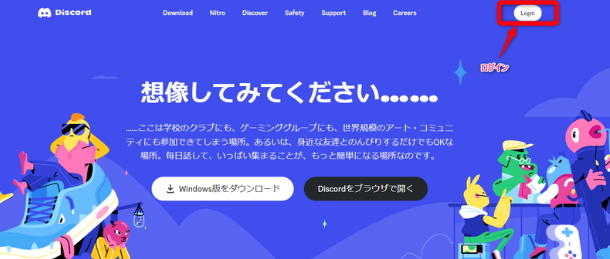
初めて利用する方は、画像右上の『ログイン』をクリックします。
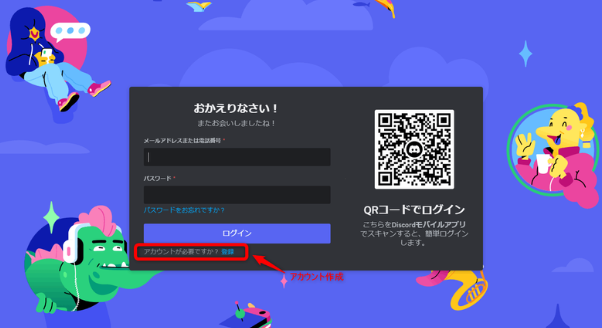
次に、『アカウントが必要ですか?登録』という所から、新規アカウントを作成します。
Midjourney公式『join the bata』をクリック
ディスコ―ドアカウントが作成できたら、次に、『Midjourney公式』にログインします。
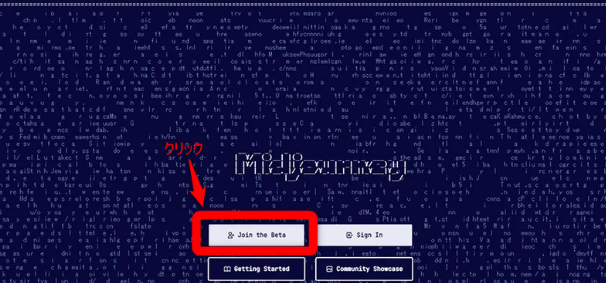
右下に、『join the beta』と表記されている箇所があるので、クリックします。
Midjourneyから招待を受ける
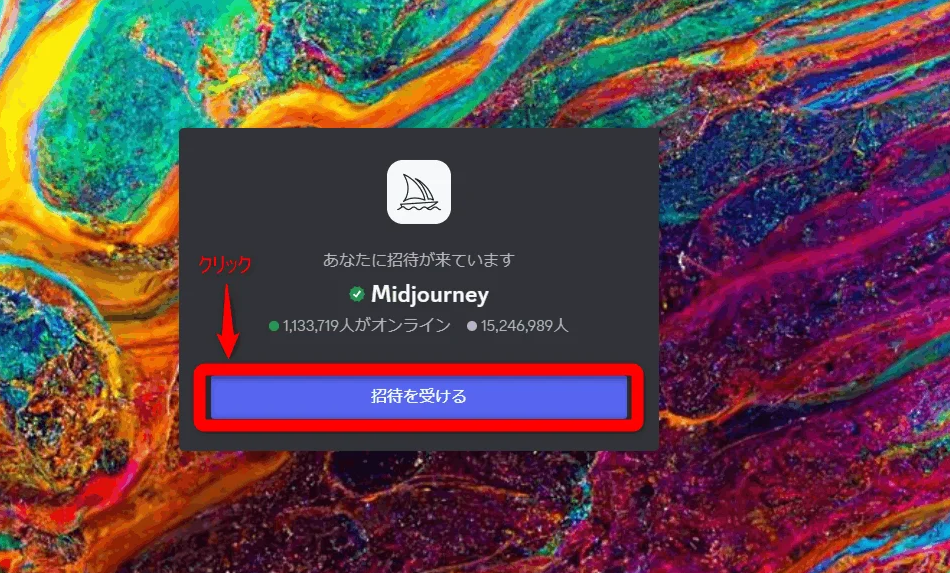
次に、『招待を受ける。』という表示がでるので、クリックします。
すると、ディスコ―ドにログインする事ができます。
ミッドジャーニーへログイン完了
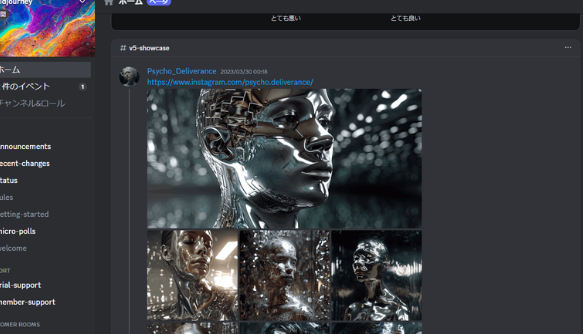
このような画面になっていれば、ミッドジャーニーへのログインができた状態になります。
ミッドジャーニー(Midjourney)の料金プラン
有料プランの種類
Midjjyouneyの料金プランは、10ドル、30ドル、60ドルのプランが用意されています
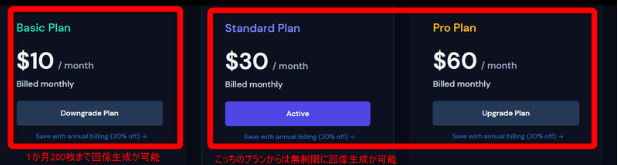
- Basic plan:月額10ドル。
- standard plan:月額30ドル
- proplan:月額60ドル。
(※ドルのため価格は少し変動します。)
2023年11月の日本円価格。
- Basic plan:月額1506円。
- standard plan:月額4519 円
- proplan:月額9039 円
(年額払いもありますが、月額の支払い料金は安くなりますが、一括で支払う必要があるので、最初の経費コストは高くなります。1年間ずっと使う予定がある。という方は年額で支払いする方がコスパは良いかと思います。)
有料プランの違い
- Basic plan:(画像は約200枚ほど生成可能)
- standard plan:(画像は約900枚生成可能。低速モードで無制限に作成可能)
- proplan:(画像は約1800枚生成可能。低速モードで無制限に作成可能。)
料金プランの設定で何が違うかというと、画像生成できる枚数の違いになります。
ベーシックプランでは月に200枚生成する事が可能になります。
スタンダードプランでは、高速モードで月に900枚画像生成する事ができます。低速モードでは無制限に画像作成可能です。
プロプランでは、画像は約1800枚作成できるといわれています。低速モードで無制限に画像生成可。
 だて めがね
だて めがね正直、ベーシックプランでもたくさん画像をつくる事ができます。
どのプランがオススメ!?
初めての方は、まずは一番価格の安いベーシックプランでコストを抑えてスタートしてみる事をオススメします。
ベーシックプランでも月に200枚の画像をつくる事ができるので、まずは操作方法や基本的な扱い方を覚えてからスタンダードプランに変更しても問題ないと思います。
僕は200枚だと途中でつくっている最中に『200枚の上限に達しました。』といった感じで途中でつくれなくなった事がって、スタンダードプランに、アップグレードしました。
スタンダード以上のプランだと、低速モードだと無制限・無限に画像を作成する事ができるので、かなりオススメです。
ベーシックプランでの画像生成枚数がなくなったあと、スタンダードにすぐに変更する事はできませんでした。ベーシックプラン契約終了後の日まで待って、それからスタンダードプランに変更したら変更できました。
 だて めがね
だて めがね画像を少し作成するならベーシックプラン、大量につくるならスタンダードプランがオススメです。
ミッドジャーニー(Midjourney)の基本操作【画像を作成】
画像を作成するための基本的な操作方法を解説します。
※無料プランから有料プランに変更する方は、以下の記事をお読みください。
基本の操作方法【画像を作成】
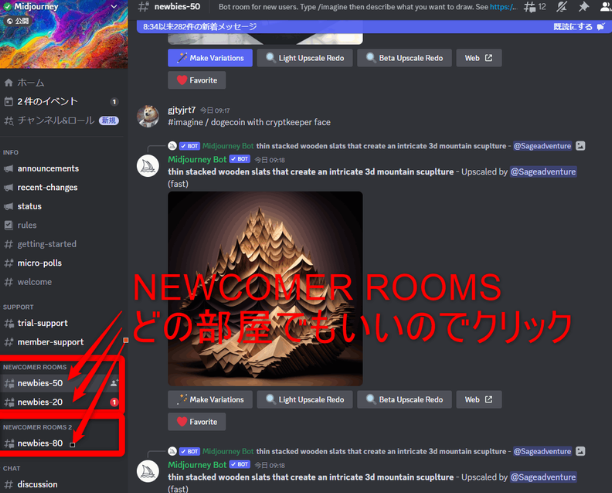
画像を出力する場合は、『NEWCOMER ROOMS」という部屋から「newbies-○○(数字)』と記載されている場所を探して、クリックします。
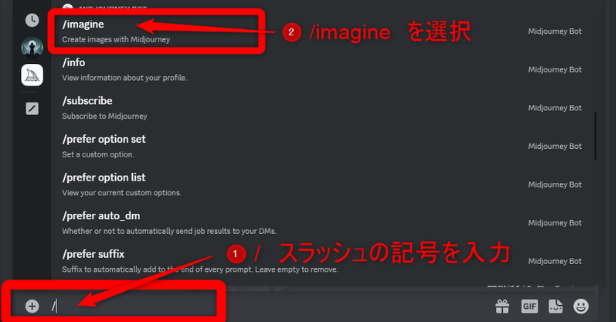
画像を参照してください。
①テキストを入力するスペースがあるので、そこの空欄に、『/』小文字のスラッシュだけを入力してください。
②英語でコマンド一覧が表示されるので、画像を出力する場合、『/imagine』を選択します。
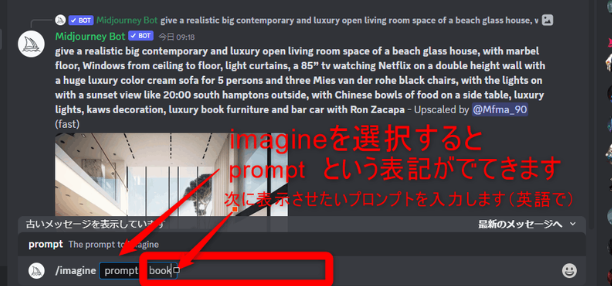
『/imagine』を選択すると、その後ろに、『prompt』というテキスト言語が表示されます。
さらに、『prompt』という言語の後ろに、出力させたい画像を小文字の英語で入力すると、画像を作成する事ができます。

例えば、本(book)を出力させたい場合のプロンプトは、以下のようになります。

ENTERキーをすると、次のような画像がでてきました。

シンプルな本が、4つでてきました。
現在は、共有ルームで画像を作成しているため、他の方たちの画像も流れてきて、自分の作成した画像がどこにいったのかわからなくなる事があります。
今作成した、画像イラストを探す方法もお伝えします。
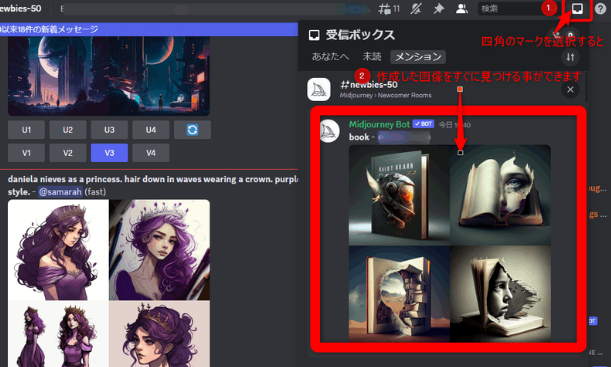
ディスコ―ド内の右上の方を確認してみてください。
①四角いマークがあるので、クリック。
②作成した画像を閲覧表示。する事ができます。
画像サイズを大きく(アップスケール)する方法
ミッドジャーニーでは、画像をアップスケールする事ができます。
手順は以下の通りです。
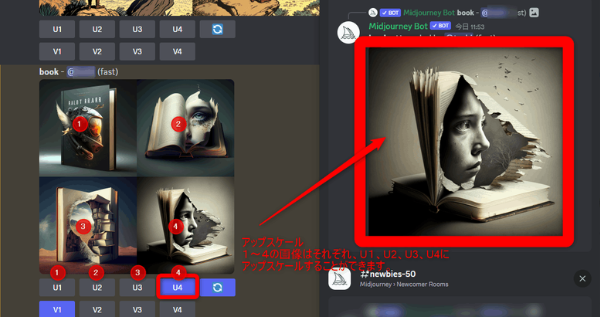
生成した4つの画像の①、②、③、④は、U1、U2、U3、U4にそれぞれ対応しています。
Uはアップスケールの略で、画像を拡大して作成する事ができます。
例えば、④の画像をアップスケールさせたい場合は、『U4』を選択すると、大きな画像をつくる事ができます。
画像のバリエーションを変更する方法
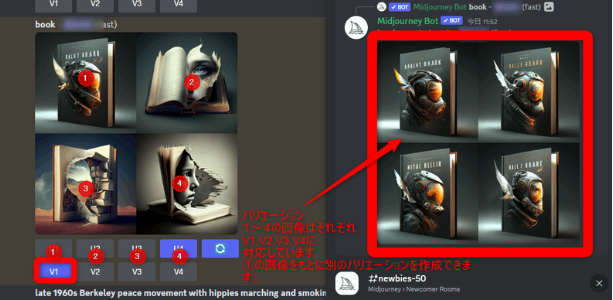
次にバリエーションの変更方法について解説します。
バリエーションの変更とは、気に入った画像はあるけど、少し変化をつけさせたい。という時に使います。
4つの画像の、①、②、③、④は、V1、V2、V3、V4にそれぞれ対応しています。
例えば、①の画像が気に入ったけど、少し違うバリエーション違いの画像も見てみたい。という時は、V1をクリックします。
すると、①の画像に対して、少し見た目が違うバリエーションの画像が作成する事ができます。
別の画像を生成する方法
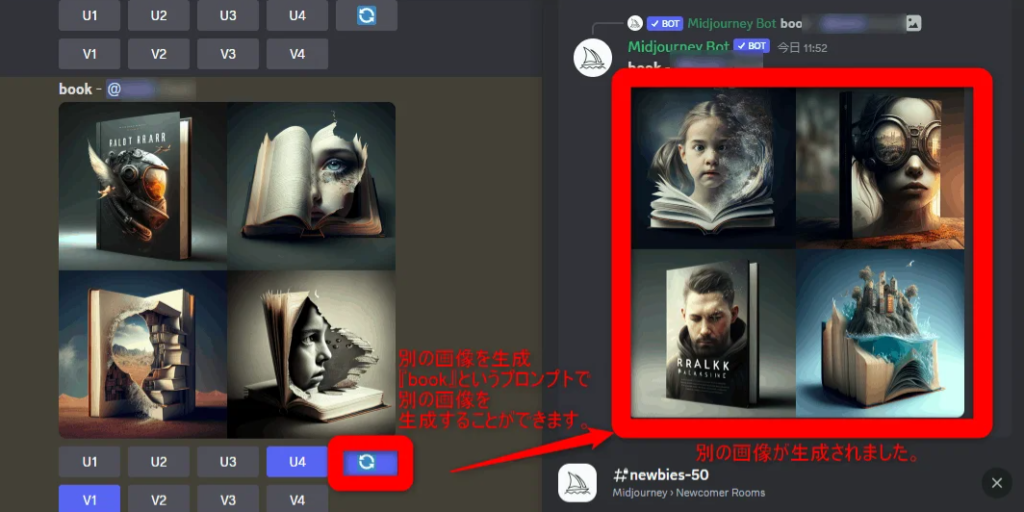
次は、別の画像を生成する方法です。
例えば、プロンプトを入力して、気に入った画像がない場合、別の画像も生成する事ができます。
🔁のようなマークを選択すると、別画像を出力させる事ができます。
クリックすると、さっき作成した本のイメージとは少し違うデザインの本を作成することができました。
以上が簡単な操作方法です。
ミッドジャーニー(Midjourney)の有料プランに変更する方法
有料プランに変更する方法を解説します。
ミッドジャーニーは、サブスクリプションサービスですが、1か月利用してすぐに解約する事もでくるので、安心して利用する事ができます。
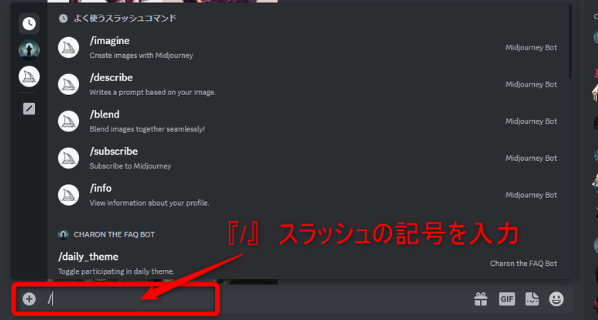
ディスコ―ド下の空欄に、『/』小文字のスラッシュの記号を入力します。
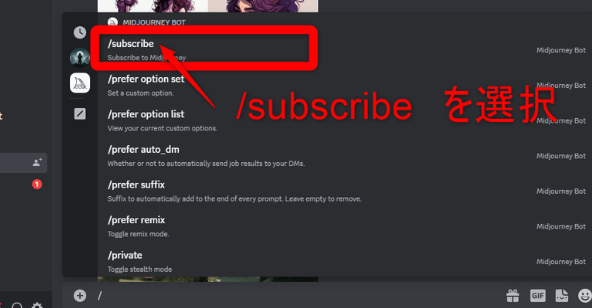
次に、『/subscribe 』と入力すると、subscribeと記載された項目がでてくるので、クリックします。
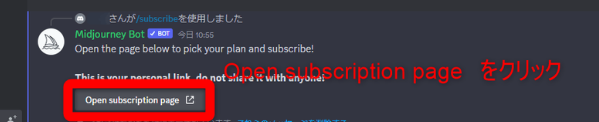
『open subscription page』と記載された所をクリックします。
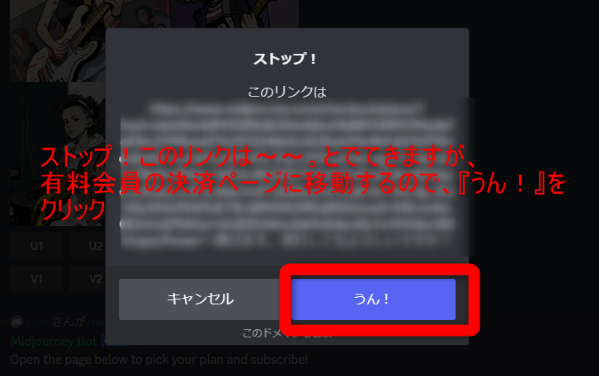
英語表記で、『ストップ。このリンク~~』とでてきます。
有料会員のページに移動するので、『うん』をクリック。
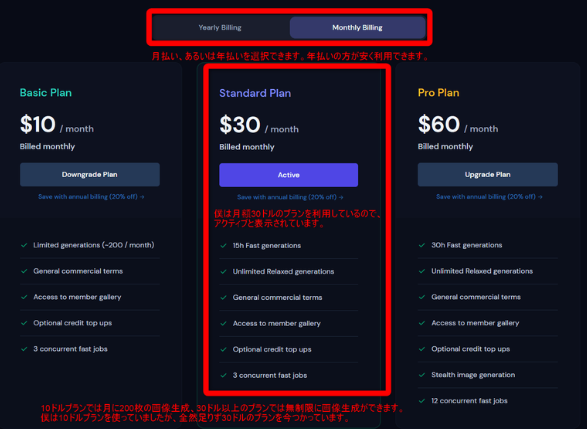
次に、料金プランを選択して、決済します。
僕は月額で利用料金の支払いをしていますが、年額払いもあります。
僕はスタンダードを利用しているので、『アクティブ』を表示されています。


ミッドジャーニープロンプトをnoteでも販売中!
ミッドジャーニー(Midjourney)を使った活用事例
ミッドジャーニーで作成した画像は商用利用可であるため、色んな活用方法があります。
- オリジナルのイラストやキャラクターを作って、SNSやブログアイコン作成
- ブログやSNSのアイキャッチや挿絵。
- YouTubeの背景素材、サムネイルの背景素材の作成。
- 画像をそのまま販売する。
- 画像や素材を広告の一部として利用する。
- 画像からアイディアをもらう。
など、考えられるアイディアはたくさんあります。
ミッドジャーニーの気になるQ&A
ミッドジャーニーでつくった画像の著作権は?商用利用可?
ミッドジャーニーで作成したイラストは商用利用可能です。著作権も自分にあるため、自由に使う事ができます。
1つ注意点があるとしたら、何かを参考にして作成したイラストの場合は、『似せている』『似ている。』という問題から、著作権的にはグレーな部分があります。
なので、著作権は自分にあるのですが、何かを似せたイラストの場合には注意が必要です。
ミッドジャーニーの解約は簡単?
ミッドジャーニーの解約は簡単にできます。
以下に、解約方法を解説していますので、参考にしてみてください。

まとめ
ミッドジャーニーの始め方を紹介しました。ぜひ、参考にしてみて画像をつくってみてください。

